Cisco BusinessスイッチでのDynamic Host Configuration Protocol(DHCP)イメージアップグレードの設定
目的
スイッチのDynamic Host Configuration Protocol(DHCP)イメージアップグレード機能を使用すると、新しいイメージと新しいコンフィギュレーションファイルの両方をネットワーク内の1つ以上のスイッチにダウンロードするようにDHCPサーバを設定できます。ネットワーク内のすべてのスイッチに対してイメージと設定を同時にアップグレードすることで、ネットワークに追加された新しいスイッチがネットワークと確実に同期されます。
スイッチでのDHCPイメージアップグレードは、DHCP自動設定とイメージ自動更新の2つの方法で動作します。これらの機能を設定すると、ネットワーク内の複数のスイッチまたはスタックされたスイッチを管理する際に非常に役立つ可能性があります。
- DHCP自動設定:ネットワークデバイスが、そのデバイスのIPアドレスを提供または更新したときに、DHCPサーバによって識別されるセキュアシェル(SSH)またはトリビアルファイル転送プロトコル(TFTP)サーバ上のSecured Copy Protocol(SCP)からコンフィギュレーションファイルを受信するプロセス。これは、ホストIPアドレスを動的に割り当てるようにDHCPサーバが設定されている場合にのみ正しく機能します。デフォルトでは、自動設定機能が有効になっている場合、スイッチはDHCPクライアントとして有効になります。
- DHCP自動イメージ更新:DHCP自動設定で使用します。これにより、設定と新しいイメージの両方をネットワーク内の1つ以上のスイッチにダウンロードできます。イメージの自動更新が有効な場合、フラッシュイメージがダウンロードされ、更新されます。すでに設定が行われているスイッチに新しい設定をダウンロードすると、ダウンロードした設定がスイッチに保存されているコンフィギュレーションファイルに追加されます。
この記事では、DHCP自動設定とイメージ自動更新の2つの方法で、Cisco BusinessスイッチにDHCPイメージアップグレードを設定する方法について説明します。
該当するデバイス|ソフトウェアバージョン
- CBS250 (データシート) | 3.0.0.69 (最新のダウンロード)
- CBS350(データシート) | 3.0.0.69 (最新版をダウンロード)
- CBS350-2X(データシート) | 3.0.0.69 (最新のダウンロード)
- CBS350-4X(データシート) | 3.0.0.69 (最新ダウンロード)
スイッチでのDHCPイメージアップグレードの設定
重要:設定を開始する前に、コンフィギュレーションファイルの場所と名前、およびデバイスのファームウェアイメージを使用して、ネットワーク内にアクティブなDHCPサーバを設定する必要があります。デフォルトでは、ネットワーク内のデバイスはDHCPクライアントとして設定されます。デバイスにDHCPサーバによってIPアドレスが割り当てられると、デバイスはコンフィギュレーションファイルとファームウェアイメージに関する情報も受信します。
TFTPサーバまたはSCPサーバが設定されていることを確認します。コンフィギュレーションファイルやファームウェアイメージがデバイスで現在使用されているものと異なる場合、デバイスはファイルやイメージをダウンロードした後に自身をリブートします。作業ディレクトリにコンフィギュレーションファイルを配置します。このファイルは、デバイスからコンフィギュレーションファイルをコピーすることによって作成できます。デバイスが起動すると、これが実行コンフィギュレーションファイルになります。
DHCP自動構成設定の構成
DHCP自動設定では、DHCPサーバからネットワーク内の1つ以上のスイッチにコンフィギュレーションファイルがダウンロードされます。ダウンロードしたコンフィギュレーションファイルが、スイッチの実行コンフィギュレーションになります。スイッチをリロードするまで、フラッシュに保存されているブートアップコンフィギュレーションは上書きされません。
ステップ 1:Webベースのユーティリティにログインし、Administration > File Management > DHCP Auto Configuration/Image Updateの順に選択します。
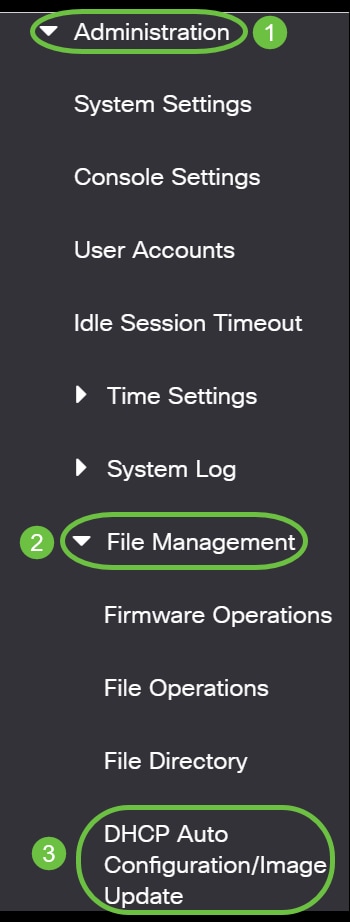
注:Cisco Business 250および350シリーズの場合は、ドロップダウンリストからAdvancedを選択してAdvancedモードに切り替えます。
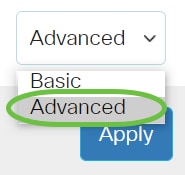
ステップ 2:Auto Configuration Via DHCP Enableチェックボックスにチェックマークが付いていることを確認する。

注:DHCPによる自動設定は、デフォルトで有効になっています。
ステップ 3:Download Protocol領域からオプションを選択します。コンフィギュレーションファイルとファームウェアイメージは、TFTPまたはSCPサーバからダウンロードできます。

使用できるオプションは次のとおりです。
- Auto by File Extension:このオプションを選択すると、ユーザ定義のファイル拡張子が、特定の拡張子を持つファイルはSCP over SSHを使用してダウンロードされ、他の拡張子を持つファイルはTFTPを使用してダウンロードされることを示します。たとえば、指定したファイル拡張子が.xyzの場合、.xyz拡張子を持つすべてのファイルはSCPを使用してダウンロードされ、他の拡張子を持つファイルはTFTPを使用してダウンロードされます。デフォルトの拡張子は.scpで、このオプションはデフォルトで選択されています。
- TFTP Only:ダウンロードは、設定ファイル名のファイル拡張子に関係なく、TFTP経由で実行されます。
- SCPのみ:ダウンロードは、コンフィギュレーションファイル名のファイル拡張子に関係なく、SCP(SSH経由)で実行されます。
注:この例では、TFTP Onlyが選択されています。
DHCPイメージの自動更新の設定
イメージの自動ダウンロードは、間接イメージファイルを使用して実行されます。間接イメージファイルは、TFTPサーバまたはSCPサーバにアップロードされた実際のイメージファイル(Root\xx01-41022.rosなど)へのパスを含むテキストファイルです。デバイスは、要求されたフラッシュイメージのファイル名とフラッシュに格納されているイメージを比較します。ファイル名が異なる場合、デバイスはTFTPサーバまたはSCPサーバから新しいイメージをダウンロードし、ダウンロードしたイメージをフラッシュに書き込んでから、デバイスまたはスタックをリロードします。
重要: DHCPサーバが次のオプションで設定されていることを確認してください。
- DHCPv4 – オプション125 (間接ファイル名)
- DHCPv6 – オプション60 (構成ファイル名と間接イメージファイル名をコンマで区切って指定)
ステップ 4:Image Auto Update via DHCP Enableチェックボックスにチェックマークが付いていることを確認する。
注:この機能はデフォルトで有効になっています。

ステップ 5:Download Protocol領域からオプションを選択します。

使用できるオプションは次のとおりです。
- Auto by File Extension:このオプションを選択すると、ユーザ定義のファイル拡張子が、特定の拡張子を持つファイルはSCP over SSHを使用してダウンロードされ、他の拡張子を持つファイルはTFTPを使用してダウンロードされることを示します。たとえば、指定したファイル拡張子が.xyzの場合、.xyz拡張子を持つすべてのファイルはSCPを使用してダウンロードされ、他の拡張子を持つファイルはTFTPを使用してダウンロードされます。デフォルトの拡張子は.scpです。
- TFTP Only:ダウンロードは、コンフィギュレーションファイル名のファイル拡張子に関係なく、TFTPを介して実行されます。
- SCPのみ:ダウンロードは、コンフィギュレーションファイル名のファイル拡張子に関係なく、SCP(SSH経由)で行われます。
注:この例では、TFTP Onlyが選択されています。
SCPのSSH設定
SCPはSSHベースです。リモートSSHサーバ認証機能はデフォルトで無効になっており、スイッチは任意のリモートSSHサーバを受け入れます。リモートSSHサーバ認証を有効にして、信頼できるサーバリストにあるサーバだけを使用できるようにすることができます。
注:SCPのSSH設定の設定は、ステップ3と5で選択したダウンロードプロトコルにSCPが含まれている場合にのみ適用できます。TFTP Onlyが選択されている場合は、ステップ8に進みます。
ステップ6:(オプション)DHCP Auto Configuration/Image UpdateページのSCP用SSH Settings領域で、Disabledをクリックして、スイッチのリモートSSHサーバ認証機能をイネーブルにし、設定します。
注:この機能の設定方法については、ここをクリックして説明を参照してください。
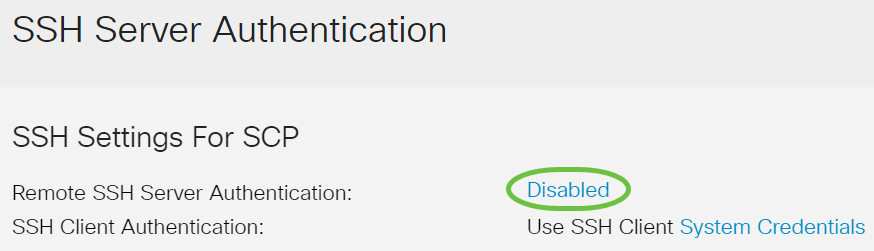
ステップ7:(オプション)System Credentialsをクリックして、スイッチのSSHクライアント認証機能を設定します。
注:この機能の設定方法については、ここをクリックして説明を参照してください。
バックアップサーバの設定
ステップ 8:Backup Server Definition領域で、TFTPサーバをIPアドレスとドメイン名のどちらで指定するかを選択します。
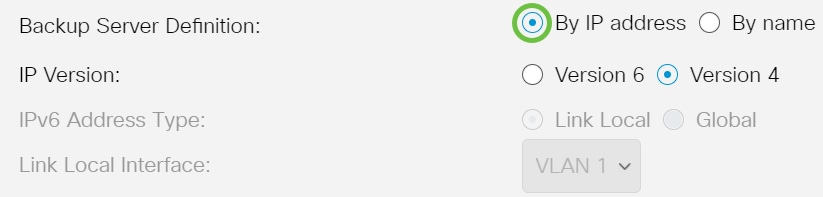
次のオプションがあります。
- IPアドレス:バックアップサーバはIPアドレスで識別されます。
- 名前による:バックアップサーバは名前で識別されます。
注:この例では、By IP addressが選択されています。名前を選択する場合は、ステップ12に進んでください。
ステップ9:(オプション)TFTPサーバがIPアドレスで識別される場合は、IPバージョンを選択します。
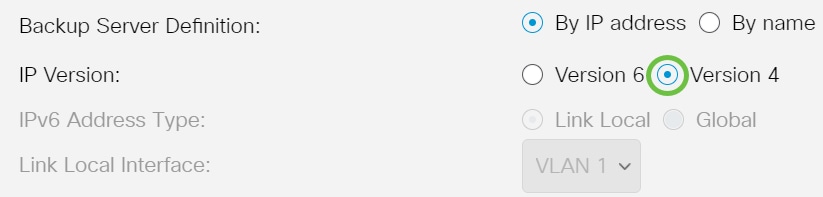
次のオプションがあります。
- バージョン6:IPv6アドレスタイプ。
- バージョン4:IPv4アドレスタイプ。
注:この例では、IPv4が選択されています。このバージョンを選択する場合は、ステップ12に進んでください。
ステップ10:(オプション)IPv6アドレスタイプを選択したら、目的のIPv6アドレスタイプをクリックします。

- リンクローカル:IPv6アドレスは、単一のネットワークリンク上のホストを一意に識別します。リンクローカルアドレスはFE80のプレフィックスを持ち、ルーティング不可能で、ローカルネットワーク上の通信にのみ使用できます。リンクローカルアドレスは1つしかサポートされていません。リンクローカルアドレスがインターフェイス上に存在する場合、このエントリによって設定内のアドレスが置き換えられます。
- グローバル:IPv6アドレスは、他のネットワークから可視で到達可能なグローバルユニキャストです。
注:Globalを選択した場合は、ステップ12に進んでください。
ステップ11:(オプション)Link Local IPv6 Address Typeを選択した場合、Link Local Interfaceドロップダウンリストからリンクローカルインターフェイスを選択します。
ステップ 12Backup Server IP Address/Nameフィールドに、バックアップサーバのIPアドレスまたはドメイン名を入力します。DHCPメッセージで設定ファイル名が指定されていない場合、スイッチはバックアップサーバからバックアップコンフィギュレーションファイルをダウンロードします。
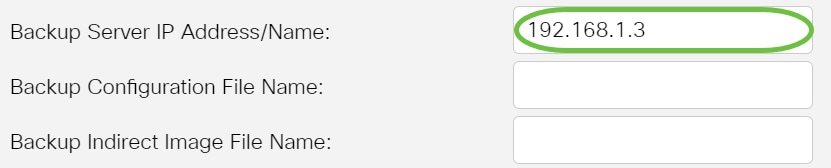
注:この例で使用するサーバIPは192.168.1.3で、これはIPv4アドレスです。手順9でバージョン6を選択した場合は、代わりにIPv6アドレスを入力します。
ステップ 13DHCPメッセージで設定ファイル名が指定されていない場合は、Backup Configuration File Nameフィールドに、使用するバックアップサーバの設定ファイルの完全ファイルパスと名前を入力します。
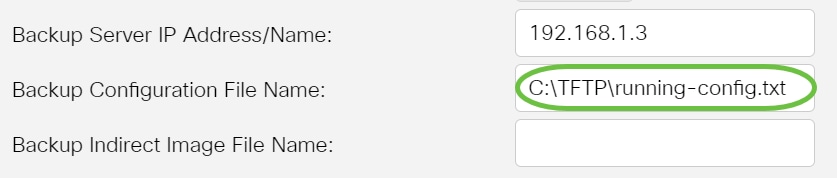
注:この例で使用するコンフィギュレーションファイル名は、TFTPサーバのC:\TFTPフォルダにあるrunning-config.txtです。
ステップ 14:Backup Indirect Image File Nameフィールドに、使用する間接イメージファイル名を入力します。これは、イメージへのパスを保持するファイルです。間接イメージファイル名の例:indirect-cisco.scpこのファイルには、ファームウェアイメージのパスと名前が含まれています。
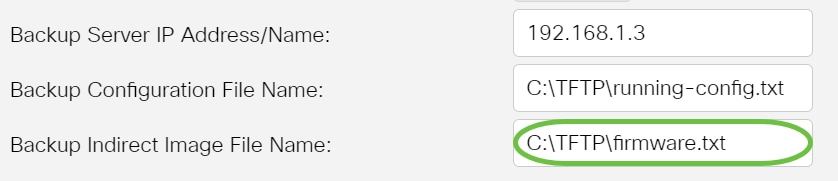
注:この例で使用する間接イメージファイル名は、TFTPサーバのC:\TFTPフォルダにあるfirmware.txtです。
- Last Auto Configuration / Image Server IP Address:現在使用中のサーバのIPアドレスまたはドメイン名が表示されます。
- Last Auto Configuration File Name:現在使用中のサーバにあるコンフィギュレーションファイルの名前を表示します。
ステップ 15:Applyをクリックして、変更を実行コンフィギュレーションファイルに保存します。

ステップ16:(オプション)ページ上部のSaveボタンをクリックして、スタートアップコンフィギュレーションファイルの変更を保存します。

これで、DHCP Auto ConfigurationとImage Auto Updateを使用して、Cisco BusinessスイッチのDHCPイメージアップグレード設定を行うことができました。
CBS250またはCBS350スイッチに関するその他の記事をお探しですか?詳細については、以下のリンクを参照してください。
更新履歴
| 改定 | 発行日 | コメント |
|---|---|---|
1.0 |
06-Jan-2021
|
初版 |
 フィードバック
フィードバック